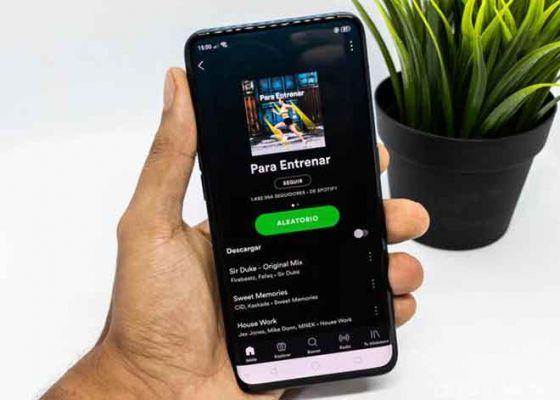O Spotify se tornou sinônimo de streaming de música nos últimos anos e muitas pessoas usam o serviço para curtir música. Hoje veremos como ouvir música de graça tramite o Spotify Web player.
Spotify Web Player é a conveniente versão web do serviço de streaming de música que funciona exatamente como o aplicativo para smartphones e tablets ou como o cliente de desktop. Só que, apesar da versão mobile, não tem limitações exceto a presença de um anúncio de vez em quando.
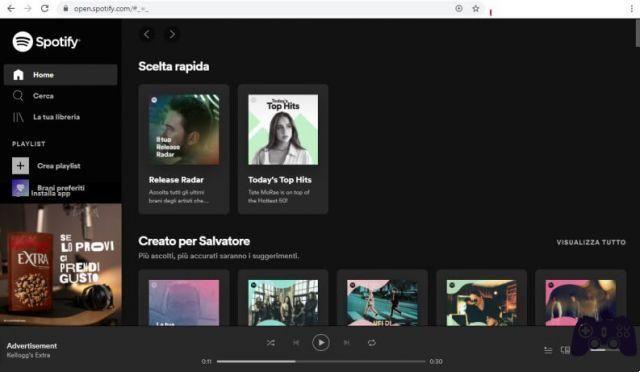
Ao contrário do que relatam outros portais de informação, a publicidade também está presente regularmente na versão web do serviço gratuito (como também pode ser visto na imagem acima); porém é possível removê-lo e neste artigo veremos como fazê-lo.
Venha e use Spotify Web Player
Usar o Spotify Web Player é muito simples: o serviço é escrito em HTML5 e portanto não apresenta problemas de compatibilidade com nenhum navegador moderno (Chrome, Firefox, Safari, Opera, Edge).

Para usar o Web player, basta abrir a página open.spotify.com e clicar no botão “Login” no canto superior direito. Neste ponto, se você já possui uma conta, pode fazer login através das credenciais do serviço ou através da sua conta do Facebook ou Apple.
Caso você não possua uma conta, será fácil se cadastrar gratuitamente no serviço clicando no botão “Inscrever-se no Spotify”. Assim que o registro for concluído, você estará pronto para usar o serviço.
Usar o Spotify Web Player é imediato; procure as músicas de seu interesse na barra apropriada na parte superior da interface. Você pode escolher o coração que aparece ao lado do nome da música que está sendo tocada para adicioná-la à lista de nossas músicas favoritas. Conhecendo os nossos gostos, o serviço poderá deliciar-nos com “Mistura diária”que são playlists diárias baseadas em nossos artistas favoritos. Além disso, você poderá preparar a playlist automática "Release radar" com todos os últimos lançamentos dos artistas que ouvimos regularmente e dos quais gostamos.
O Spotify, graças às suas playlists inteligentes, também é uma ótima maneira de descobrir outros artistas que fazem músicas que gostamos.
Como remover publicidade no Spotify Web
O primeiro método é assinar um Assinatura Spotify Premium que por 9,90€ por mês permite-lhe desfrutar de toda a música sem quaisquer limitações, mesmo na versão mobile.
Se você não quer se inscrever mas quer evitar as famosas propagandas, você precisa usar um adblock como por exemplo uBlock Origem. Esta extensão, disponível para Chrome e Firefox (e informalmente também para Edge e Opera), bloqueia publicidade durante a navegação na web. Usar este método é muito simples. Dependendo do seu navegador de internet, acesse as páginas de complementos:

- Página de origem do uBlock para Chrome, Edge e Opera
- Página de origem do uBlock para Firefox
Em seguida, clique no botão “Adicionar” ou “Adicionar ao Firefox”. Depois de instalado, o addon ficará automaticamente ativo e você poderá retornar à página do serviço (que é melhor recarregar/atualizar) e aproveitar todas as músicas sem anúncios. Às vezes, esse método para de funcionar por curtos períodos e geralmente, após a atualização automática da lista de endereços de anúncios bloqueados, volta a funcionar corretamente.
Em qualquer caso, não recomendamos usar esta rota porque elimina a receita do Spotify e se for abusado por todos, este método pode levar a empresa a remover permanentemente a versão gratuita do Spotify (e tornar-se, por exemplo, como o Apple Music, ou seja, um serviço apenas pago).
Adicione um atalho na área de trabalho ao Spotify Web Player
O Spotify Web Player é conveniente de usar, mas menos do que o cliente disponível em computadores desktop. Para ter uma experiência semelhante, você pode aproveitar a possibilidade de criar links diretos às páginas disponíveis nos principais navegadores da web.
Por Google Chrome por exemplo, o procedimento é muito simples:
- abra a página do web player
- clique no ícone do menu do Chrome, através do ícone com os três pontos sobrepostos
- pressione “Mais ferramentas” e depois “Adicionar à área de trabalho”
- você pode então escolher qual nome dar à conexão e clicar no botão "Adicionar"
O procedimento é igualmente simples por Firefox:

- abra a página do web player
- Redimensione a janela do seu navegador para ver sua área de trabalho
- clique com o botão esquerdo no cadeado ao lado do nome do site e segure e arraste-o para uma área vazia da área de trabalho
- neste ponto você terá um link direto para a página
Spotify Premium em outros dispositivos
Também é possível ter a versão completa do Spotify para dispositivos móveis Android. Envolve baixar e instalar o apk Spotify Premium já modificado para ter os recursos da versão paga: música sem anúncios, pulo ilimitado de faixas e muito mais. Se você optar por continuar nesse caminho, porém, saiba que se trata de um método “pirata” do qual estamos falando apenas para fins informativos.
Para uma alternativa legal que funciona perfeitamente em qualquer dispositivo, desde o web player até as versões iOS e Android, é fazer uma assinatura de baixo custo do Spotify Premium.
Nosso artigo sobre como usar o Spotify Web player sem anúncios terminou. Se você estiver interessado em outros aplicativos para ouvir música grátis no seu smartphone, pode consultar nosso artigo: App para música no Smartphone.
Spotify Web: ouça música grátis e sem publicidade